Popraw błąd 8c250005 Seria Xbox X lub Xbox Series S podczas próby aktualizacji informacji o płatności
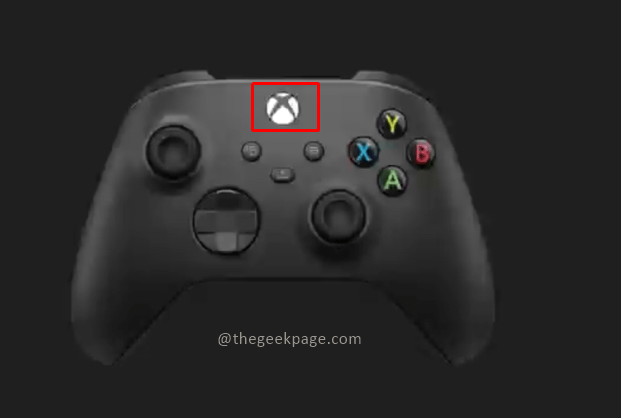
- 2307
- 369
- Roland Sokół
Konsola Xbox ma świetną kolekcję gier, takich jak rywal Sony PlayStation. Aby uzyskać dostęp do gier, można albo przejść do gry lub kupić je indywidualnie zgodnie z potrzebami. Jako użytkownik Xbox otrzymasz dostęp do wielu gier z karną, której brakuje w Play Station. W PlayStation musisz kupić poszczególne gry i korzystać z karty gry, aby grać online lub grać w gry wieloosobowe.
Dokonując płatności za każdą grę Xbox, ważne jest, aby informować informacje o płatnościach. Błąd 8C250005 może wystąpić w serii Xbox X lub Xbox Series S, gdy informacje o płatności nie są zapisywane w bazie danych. W takich przypadkach musisz usunąć metody płatności z odpowiedniego konta i spróbować ponownie. Możesz także spróbować dodać inną metodę płatności, aby sprawdzić, czy rozwiązuje problem. Możesz wypróbować, edytując szczegóły dotyczące ustawień konsoli Xbox lub próbując zaktualizować opcję płatności na stronie Microsoft. Spójrzmy szczegółowo na kroki.
Metoda 1: Błąd mocowania 8c250005 poprzez zmianę informacji na temat ustawień konsoli Xbox.
Krok 1: Naciśnij Xbox przycisk na kontrolerze.
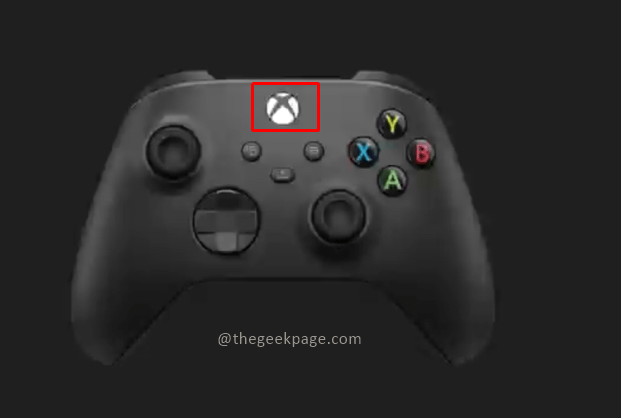
Krok 2: Idź do Profil i system I idź do Ustawienia.
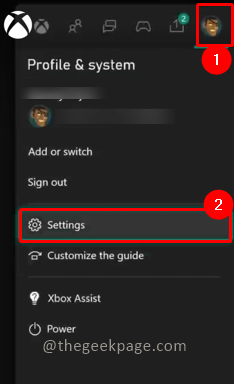
Notatka: Możesz także nacisnąć Przycisk RB na kontrolerze, aby przejść do Profil i system.
Krok 3: Idź do Konto zakładka, a następnie przejdź do Płatność i rozliczenie.
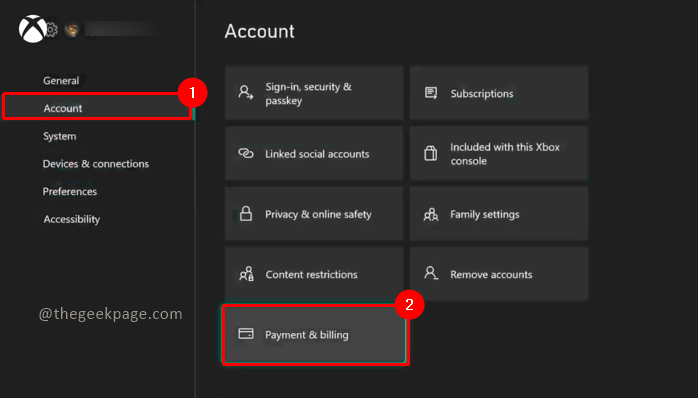
Krok 4: Na stronie opcji płatności możesz dodać nową metodę płatności, usunąć istniejącą metodę płatności lub zmienić informacje o istniejącej metodzie płatności.
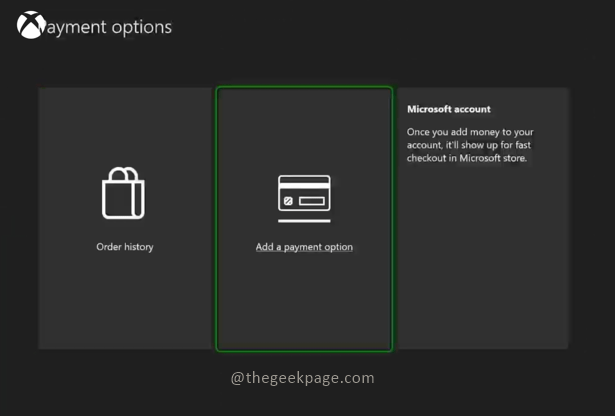
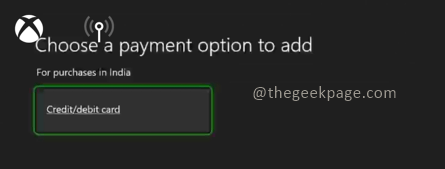
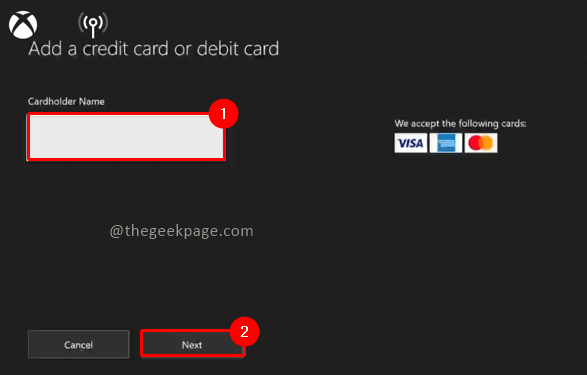
Notatka: Jeśli masz jakiekolwiek wcześniejsze składki, możesz uzyskać powiadomienie, gdy próbujesz usunąć istniejącą metodę płatności. Zalecamy wyczyszczenie wszystkich opłat, a następnie usunięcie metody płatności
Metoda 2: Błąd naprawy 8c250005 poprzez zmianę informacji na stronie Microsoft
Krok 1: Otwórz przeglądarkę i przejdź do https: // konto.Microsoft.com I zalogować się z Twoim konto Microsoft.
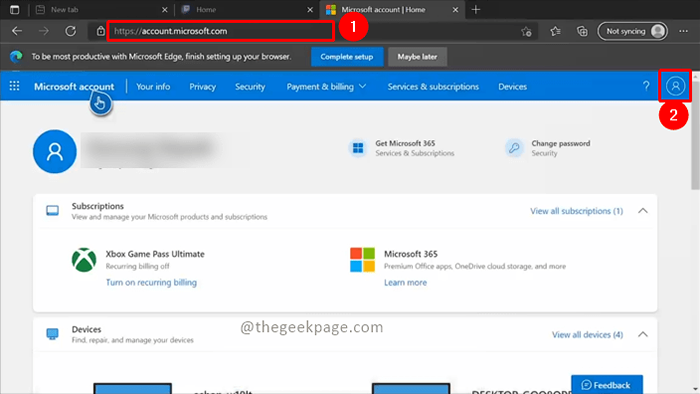
Krok 2: Idź do Płatności i rozliczenia sekcja i wybierz Opcje płatności.
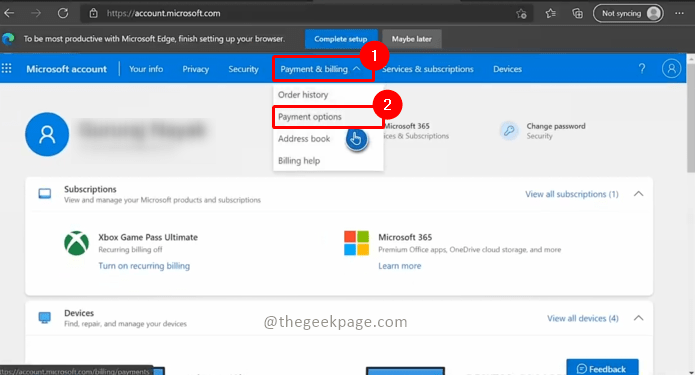
Krok 3: Kliknij Dodaj nową metodę płatności.
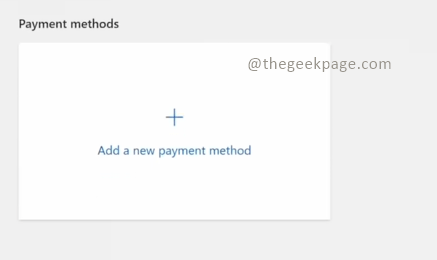
Uwaga: możesz również usunąć stare istniejące opcje płatności i dodać ponownie. Pomoże to usunąć skorumpowane wpisy.
To zaktualizuje nową metodę płatności, umożliwiając łatwe dokonywanie zakupów na Xbox. Powiedz nam w komentarzach, która metoda jest łatwiejsza do aktualizacji informacji o płatności po otrzymaniu tego błędu. Dziękuję za przeczytanie. Szczęśliwe czytanie!!
- « Jak naprawić problemy logowania w Fortnite Xbox Series X lub Xbox Series S
- Jak grać w gry Xbox na telefonie z Androidem »

